Giocolieri e Dintorni
Documenti in entrata
Creato il: Giovedì 09 Ottobre 2025 15:04 - Ultima modifica: Lunedì 13 Ottobre 2025 11:44
“Documenti in Entrata” consente di gestire tutte le fatture e i documenti ricevuti da fornitori e collaboratori che non derivano dal cassetto fiscale.
Panoramica dei Documenti in Entrata
La schermata principale dei documenti in entrata mostra un elenco di tutti i documenti registrati con le principali informazioni:
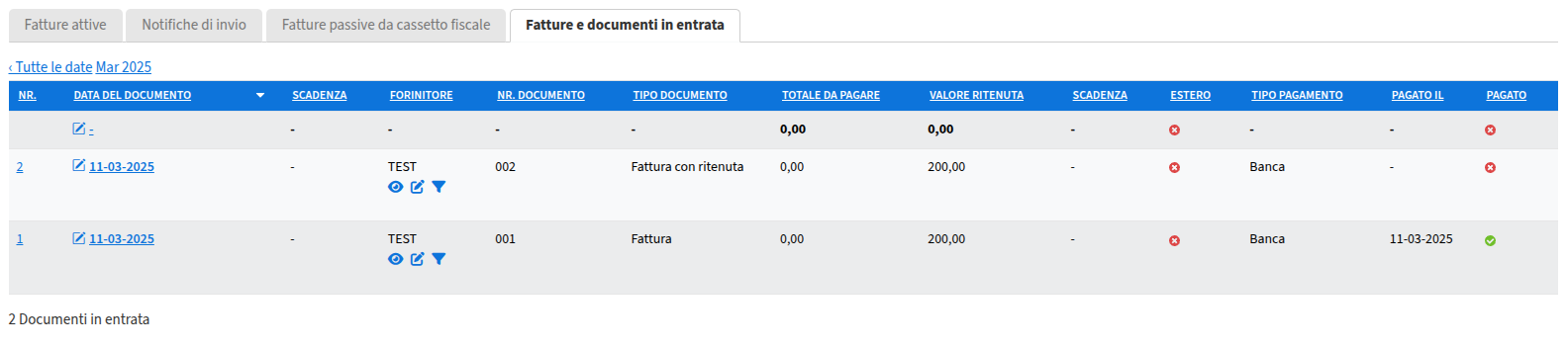
Questa visualizzazione include:
| Colonna | Descrizione |
|---|---|
| NR. | Numero progressivo interno |
| DATA DEL DOCUMENTO | Data di emissione del documento |
| SCADENZA | Data entro cui effettuare il pagamento |
| FORNITORE | Nome/ragione sociale del fornitore |
| NR. DOCUMENTO | Numero identificativo del documento originale |
| TIPO DOCUMENTO | Classificazione (fattura, nota di credito, ecc.) |
| TOTALE DA PAGARE | Importo da saldare |
| VALORE RITENUTA | Eventuale importo della ritenuta d’acconto |
| TIPO PAGAMENTO | Modalità di pagamento |
| PAGATO IL | Data in cui è stato effettuato il pagamento |
| PAGATO | Indicatore dello stato di pagamento |
Aggiungere un Nuovo Documento
Per inserire un nuovo documento in entrata:
- Clicca sul pulsante “Aggiungi Documento in entrata“
- Si aprirà la schermata di inserimento con quattro tab: Dati generali, Ritenuta, Pagamento, Allegati e corrispondenza
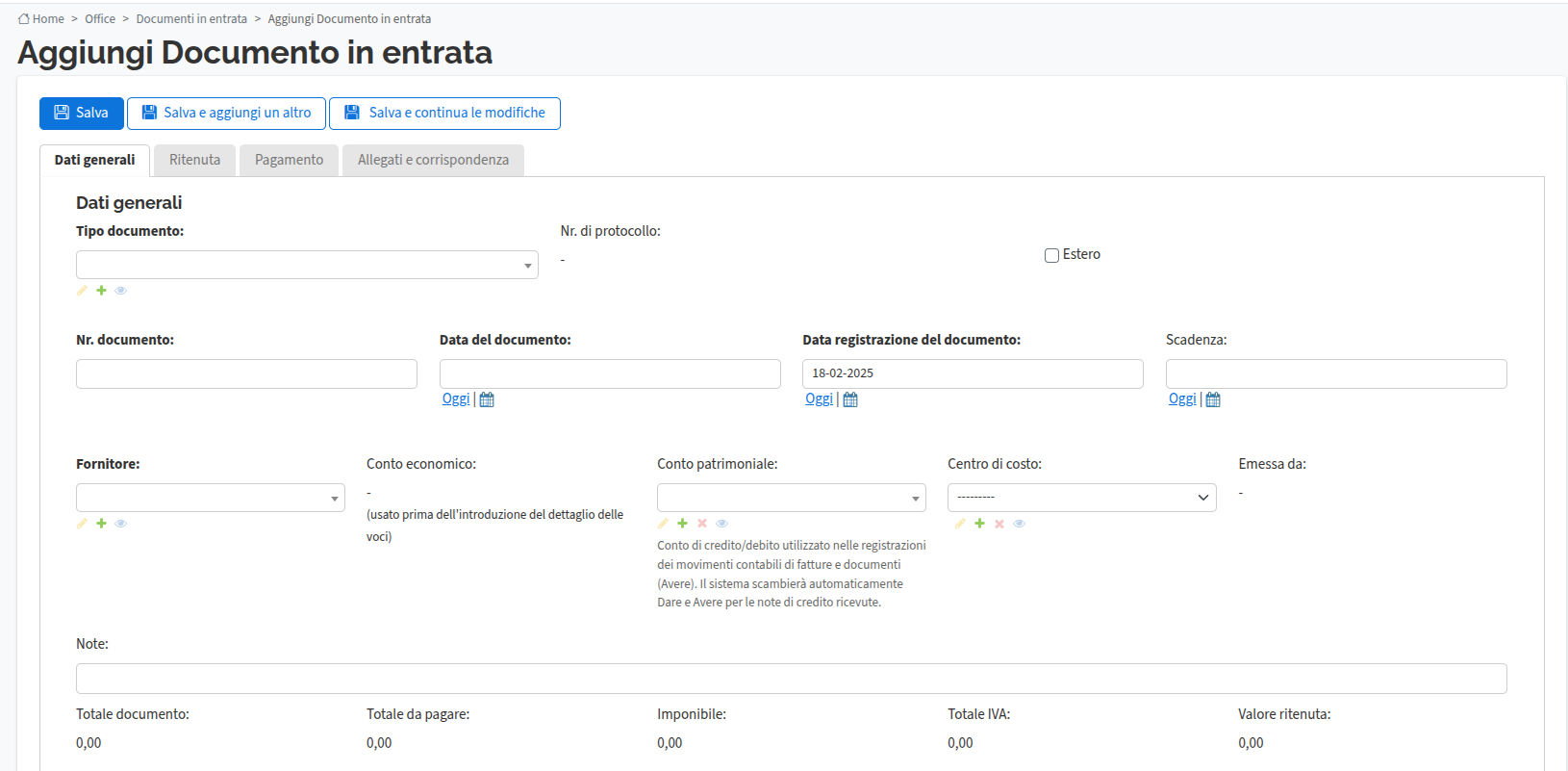
Compilazione delle Sezioni
Tab Dati Generali
In questa sezione vanno inserite le informazioni di base del documento:
| Campo | Descrizione |
|---|---|
| Tipo documento | Seleziona la tipologia (Fattura, Nota di credito, ecc.) |
| Nr. di protocollo | Numero interno di registrazione |
| Estero | Seleziona se il documento proviene dall’estero |
| Nr. documento | Numero identificativo del documento originale |
| Data del documento | Data di emissione del documento |
| Data registrazione | Data in cui viene registrato nel sistema |
| Scadenza | Data entro cui effettuare il pagamento |
| Fornitore | Seleziona il fornitore dall’anagrafica |
| Conto economico | Conto di costo associato (compilato automaticamente se configurato nei conti predefiniti) |
| Conto patrimoniale | Conto di debito associato (compilato automaticamente se configurato nei conti predefiniti) |
| Centro di costo | Area aziendale a cui imputare la spesa |
| Emessa da | Persona fisica che ha emesso il documento |
| Note | Eventuali annotazioni sul documento |
Nella parte inferiore vengono visualizzati i totali calcolati in base al dettaglio inserito:
- Totale documento: Importo totale del documento
- Totale da pagare: Importo da pagare (al netto dell’eventuale ritenuta)
- Imponibile: Base imponibile totale
- Totale IVA: Importo IVA totale
- Valore ritenuta: Importo della ritenuta d’acconto
Gestione del Dettaglio Fattura

Nella parte inferiore della pagina si trova la sezione “Dettaglio fattura” dove vanno inserite le singole voci del documento:
| Campo | Descrizione |
|---|---|
| Descrizione | Descrizione della voce di spesa |
| Imponibile € | Importo imponibile della voce |
| IVA € | Importo IVA della voce |
| Descrizione IVA | Seleziona l’aliquota IVA applicata (es. 22%) |
| Conto economico | Sottoconto di costo a cui imputare la voce |
Caratteristiche principali:
- È possibile aggiungere più righe di dettaglio utilizzando il pulsante “Aggiungi Voce documento in entrata“
- Se si inseriscono più righe, il sistema calcolerà automaticamente i totali
- Al salvataggio verrà creato un movimento contabile con tutte le righe compilate e i relativi sottoconti
- Se non si seleziona un sottoconto specifico, il sistema utilizzerà quello predefinito
Tab Ritenuta
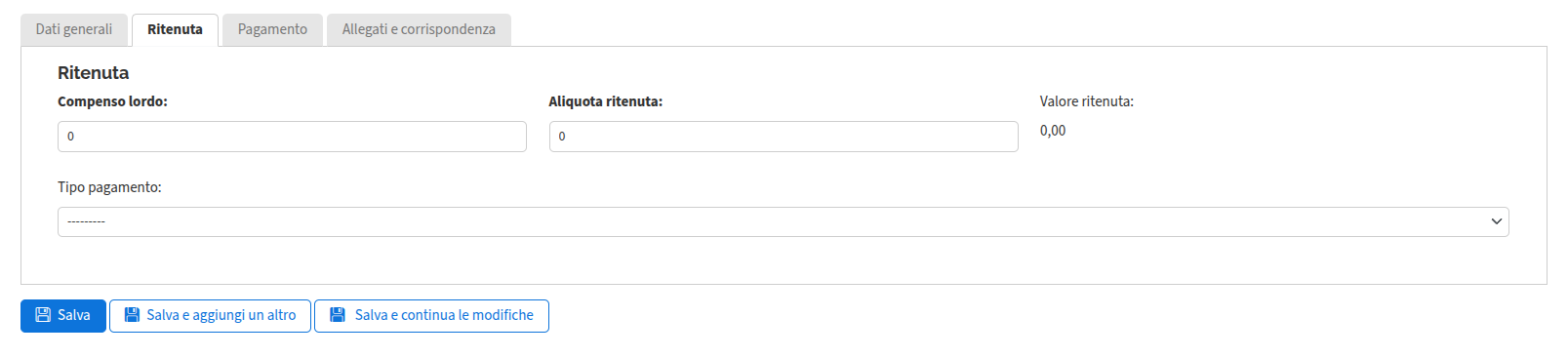
Questa sezione va compilata solo per documenti con ritenuta d’acconto:
| Campo | Descrizione |
|---|---|
| Compenso lordo | Importo lordo soggetto a ritenuta |
| Aliquota ritenuta | Percentuale della ritenuta d’acconto (es. 20%) |
| Valore ritenuta | Importo della ritenuta (calcolato automaticamente) |
| Tipo pagamento | Modalità di pagamento della ritenuta |
Tab Pagamento
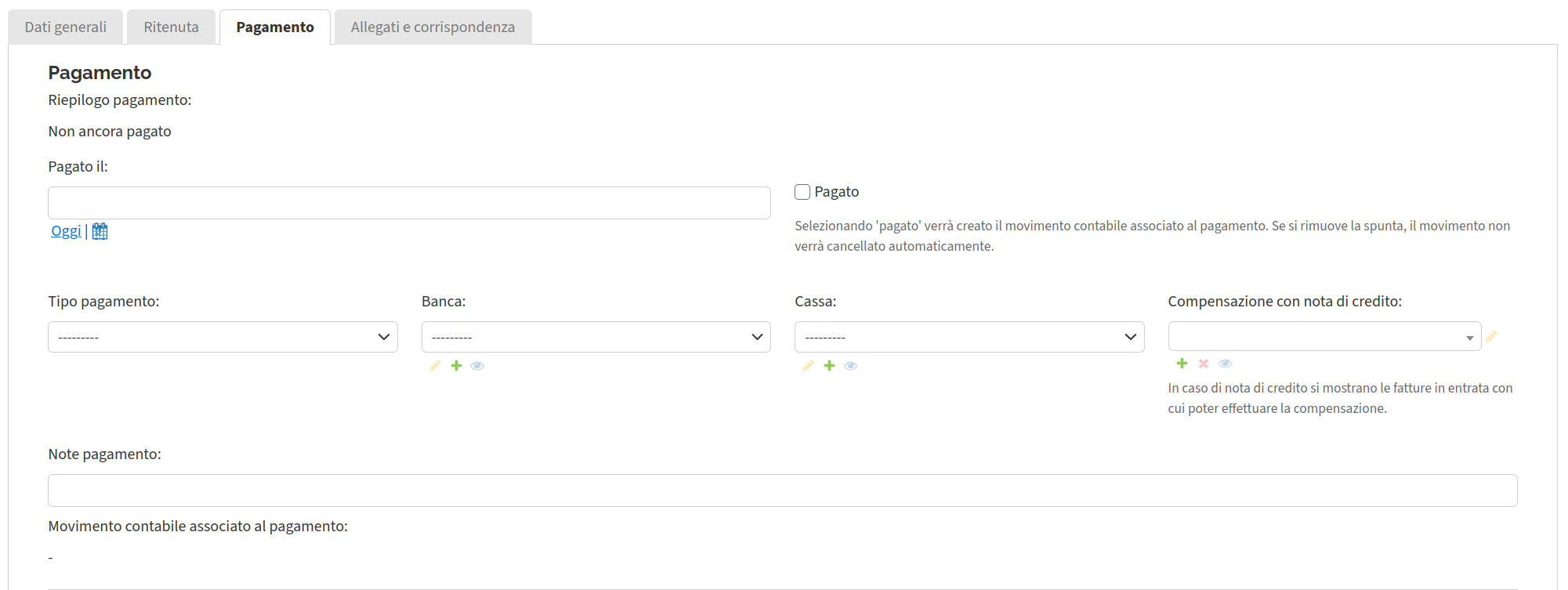
In questa sezione vengono gestite le informazioni relative al pagamento:
| Campo | Descrizione |
|---|---|
| Pagato il | Data in cui è stato effettuato il pagamento |
| Tipo pagamento | Modalità di pagamento (bonifico, contanti, ecc.) |
| Banca | Conto bancario da cui è stato effettuato il pagamento |
| Cassa | Cassa da cui è stato effettuato il pagamento |
| Compensazione con nota di credito | Nota di credito non pagata dello stesso fornitore |
| Pagato | Spunta per indicare che il documento è stato pagato |
| Note pagamento | Eventuali annotazioni sul pagamento |
Se la fattura non viene pagata in un’unica soluzione, è possibile registrare il pagamento tramite rate.
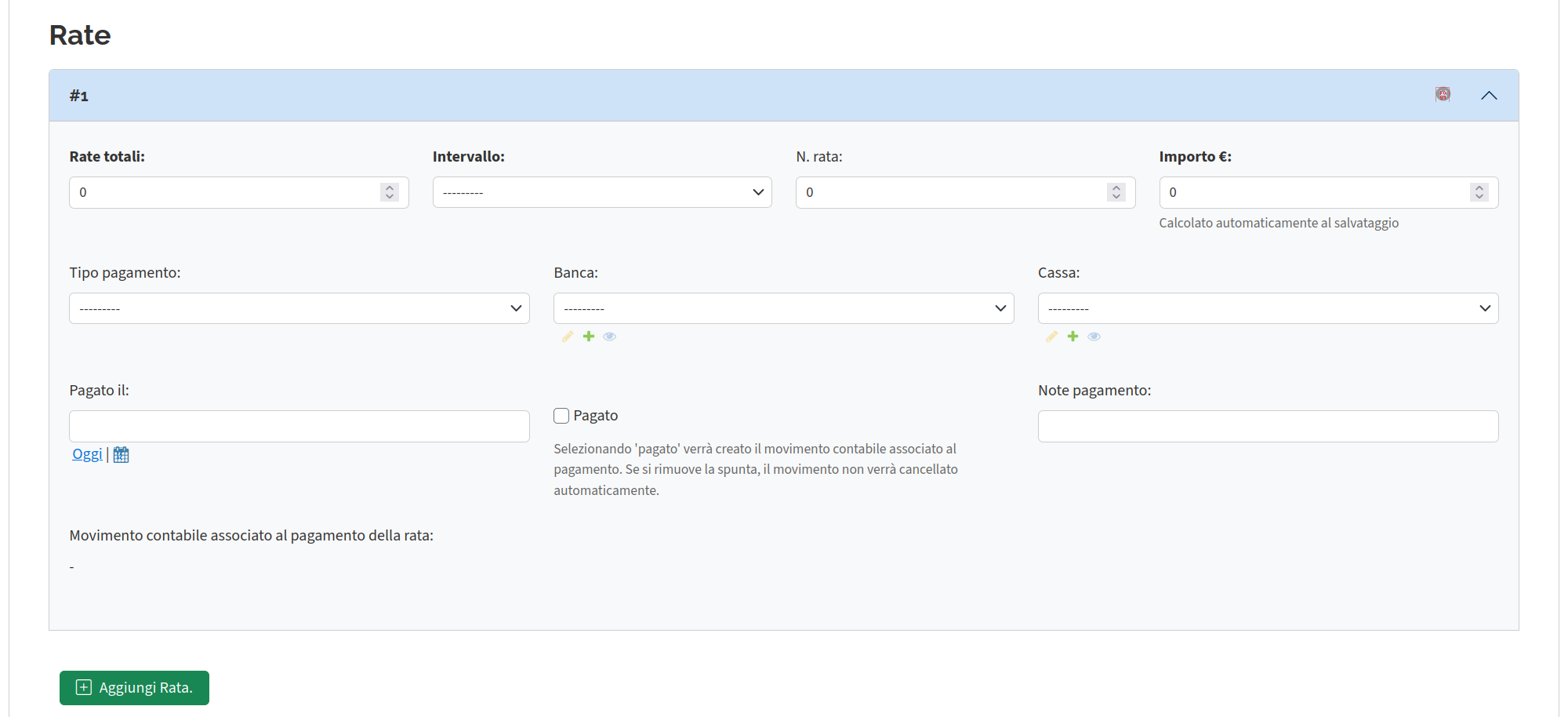
| Campo | Descrizione |
|---|---|
| Rate totali | Numero delle rate totali |
| Intervallo | Intervallo di pagamento delle rate (mensile, bimestrale, trimestrale, semestrale o annuale) |
| N. Rata | Numero della rata (è un numero progressivo) |
| Importo | Importo della rata |
| Tipo pagamento | Modalità di pagamento (bonifico, contanti, ecc.) |
| Banca | Conto bancario da cui è stato effettuato il pagamento |
| Cassa | Cassa da cui è stato effettuato il pagamento |
| Pagato il | Data in cui è stato effettuato il pagamento |
| Pagato | Spunta per indicare che il documento è stato pagato |
| Note pagamento | Eventuali annotazioni sul pagamento |
Per generare le rate è sufficiente compilare la prima, inserendo le rate totali, l’intervallo, il numero della rata (per es. 1) e la data da cui parte la rateizzazione.
Eventualmente si possono compilare anche il tipo di pagamento e cassa o banca.
Al salvataggio il sistema genera tutte le rate con il relativo importo.
Tab Allegati e Corrispondenza
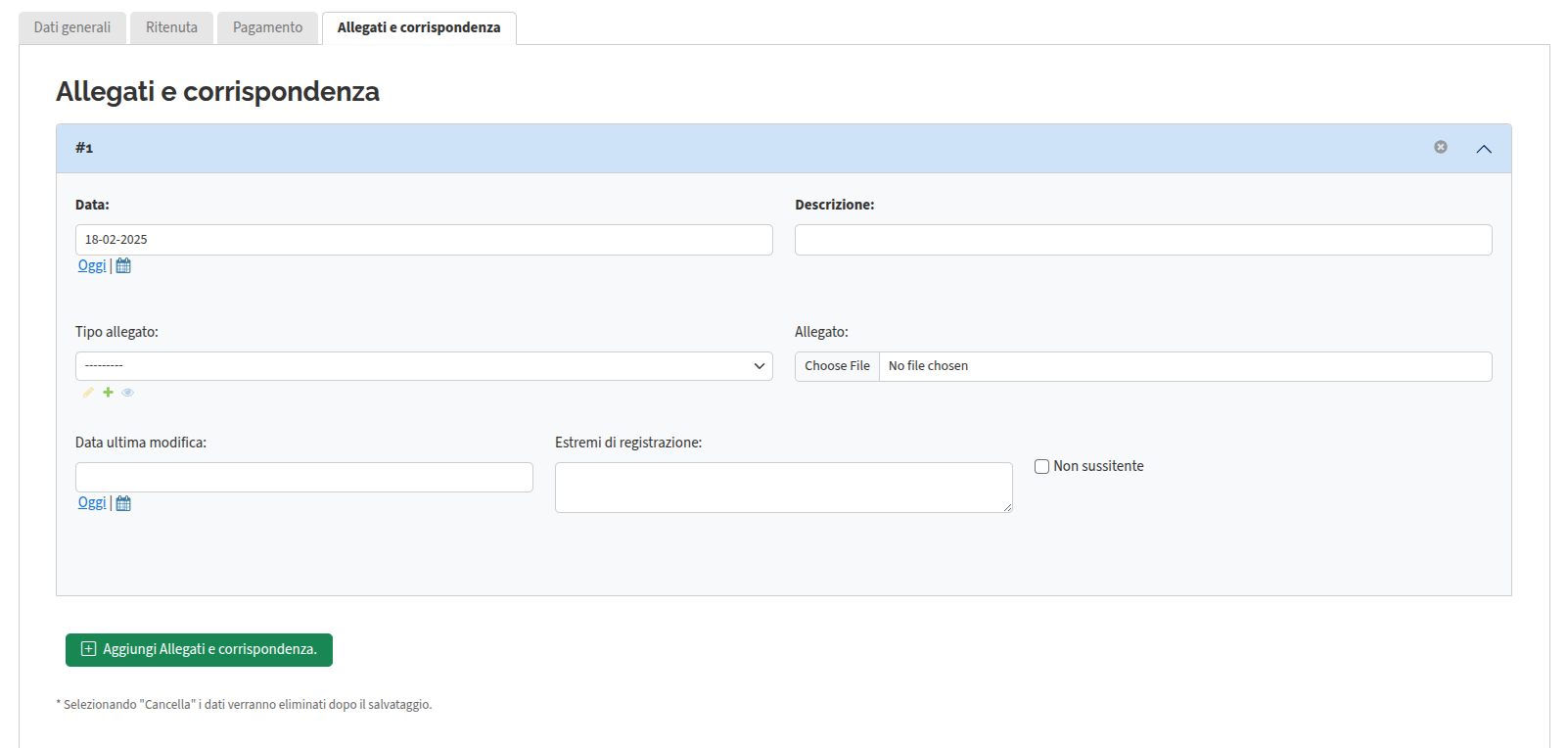
Questa sezione permette di allegare file e registrare comunicazioni relative al documento:
| Campo | Descrizione |
|---|---|
| Data | Data dell’allegato o della comunicazione |
| Descrizione | Breve descrizione del contenuto |
| Tipo allegato | Classificazione del documento allegato |
| Allegato | Pulsante per caricare il file |
| Data ultima modifica | Data dell’ultima modifica (compilato automaticamente) |
| Estremi di registrazione | Informazioni aggiuntive sulla registrazione |
| Non sussistente | Spunta per indicare che il documento non è più valido |
Per aggiungere ulteriori allegati, clicca sul pulsante “Aggiungi Allegati e corrispondenza”.
Configurazione dei Conti Predefiniti
Per ottimizzare l’inserimento dei documenti, è possibile configurare i conti predefiniti per ciascun fornitore:
- Accedi all’anagrafica del fornitore
- Vai al tab “Conti predefiniti“
- Imposta il conto di costo (Conto economico) e il conto di debito (Conto patrimoniale)
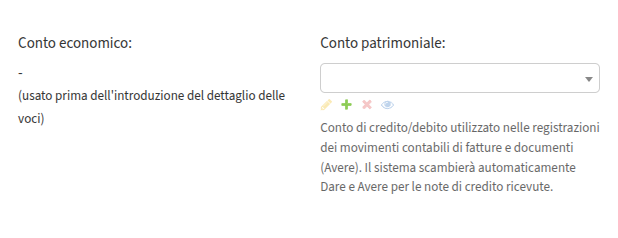
In questo modo, quando selezioni il fornitore durante l’inserimento di un documento, il sistema compilerà automaticamente i campi “Conto economico” e “Conto patrimoniale”.
Visualizzazione e Ricerca
Nella visualizzazione principale dei documenti in entrata:
- Puoi filtrare i documenti per periodo utilizzando il selettore nella parte superiore
- È possibile cercare documenti specifici utilizzando il campo di ricerca
- Cliccando sul nome del documento si accede alla schermata di modifica
- Le icone nella colonna di sinistra permettono di visualizzare dettagli, modificare o eliminare il documento
Opzioni di Salvataggio
Quando inserisci o modifichi un documento, hai a disposizione tre opzioni di salvataggio:
- Salva: Salva il documento e torna alla lista principale
- Salva e aggiungi un altro: Salva il documento e apre subito un nuovo form vuoto
- Salva e continua le modifiche: Salva il documento e rimane nella stessa schermata per continuare le modifiche